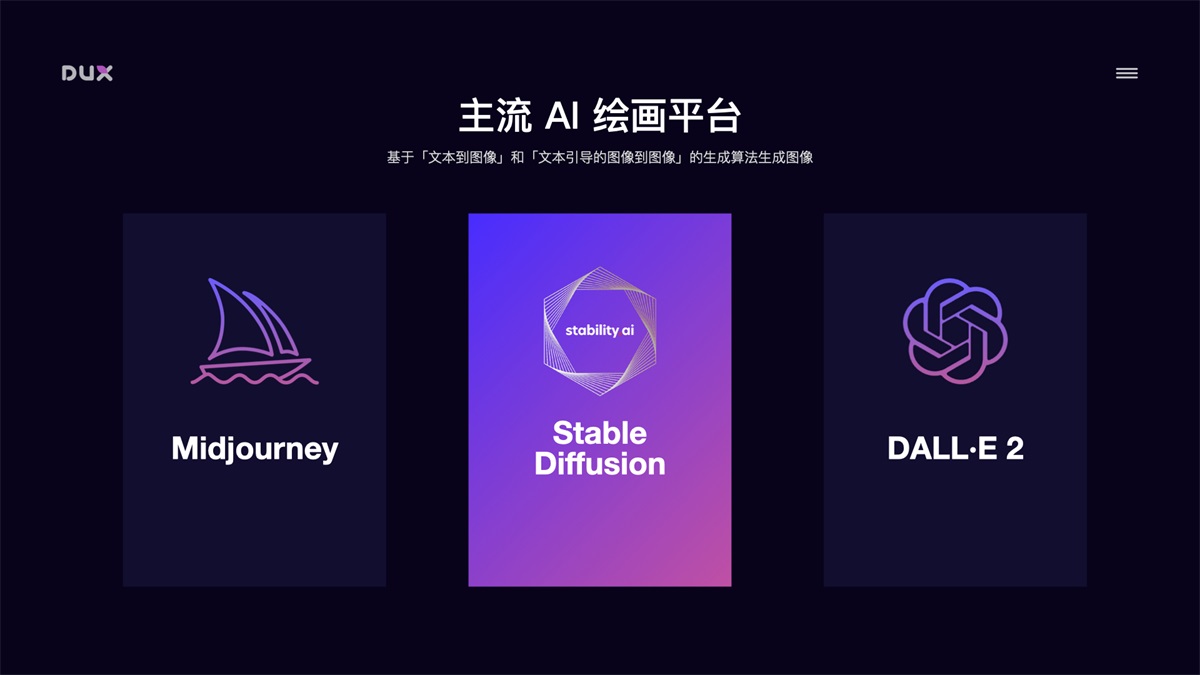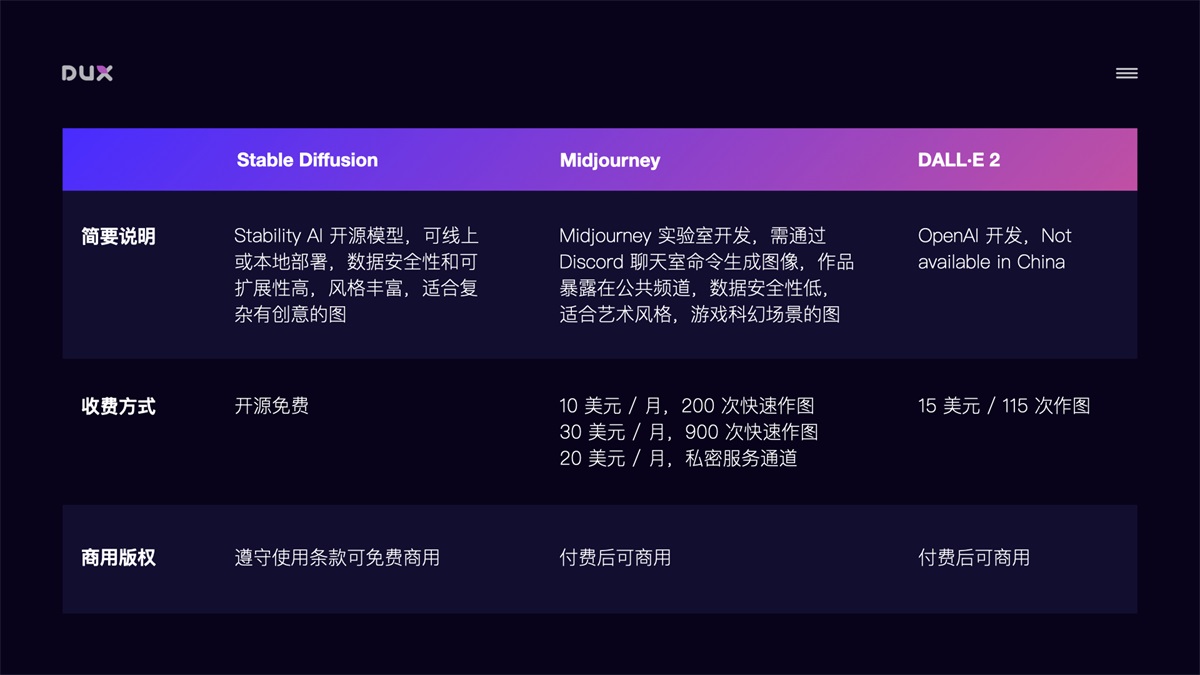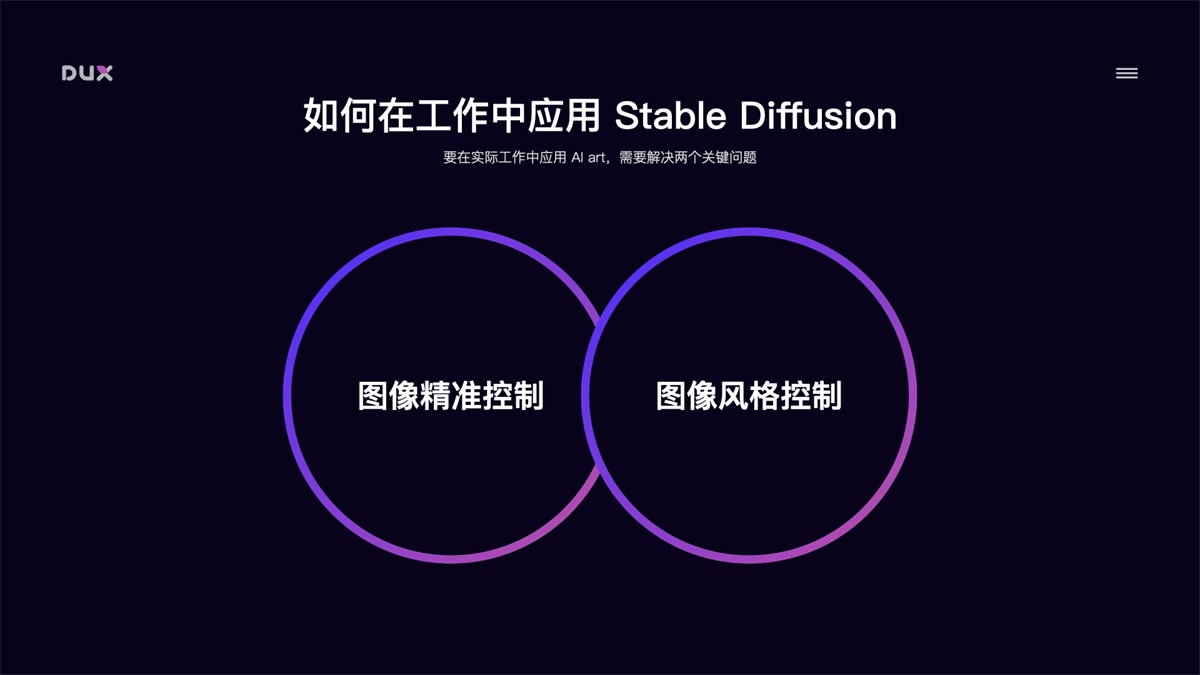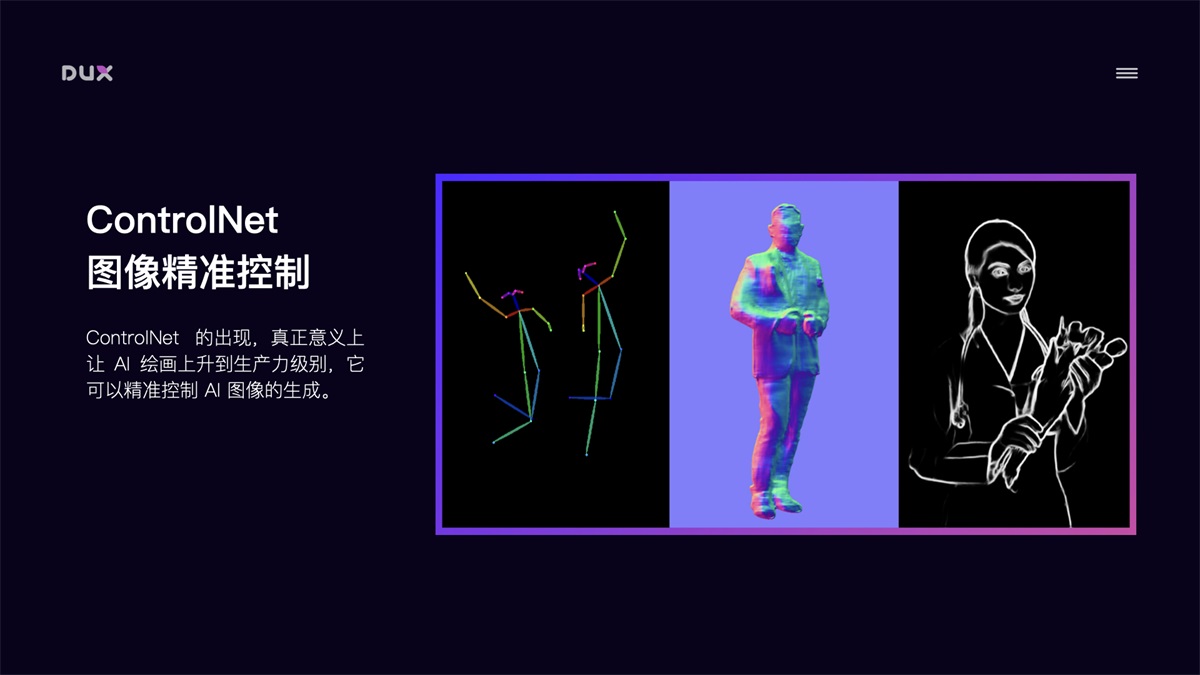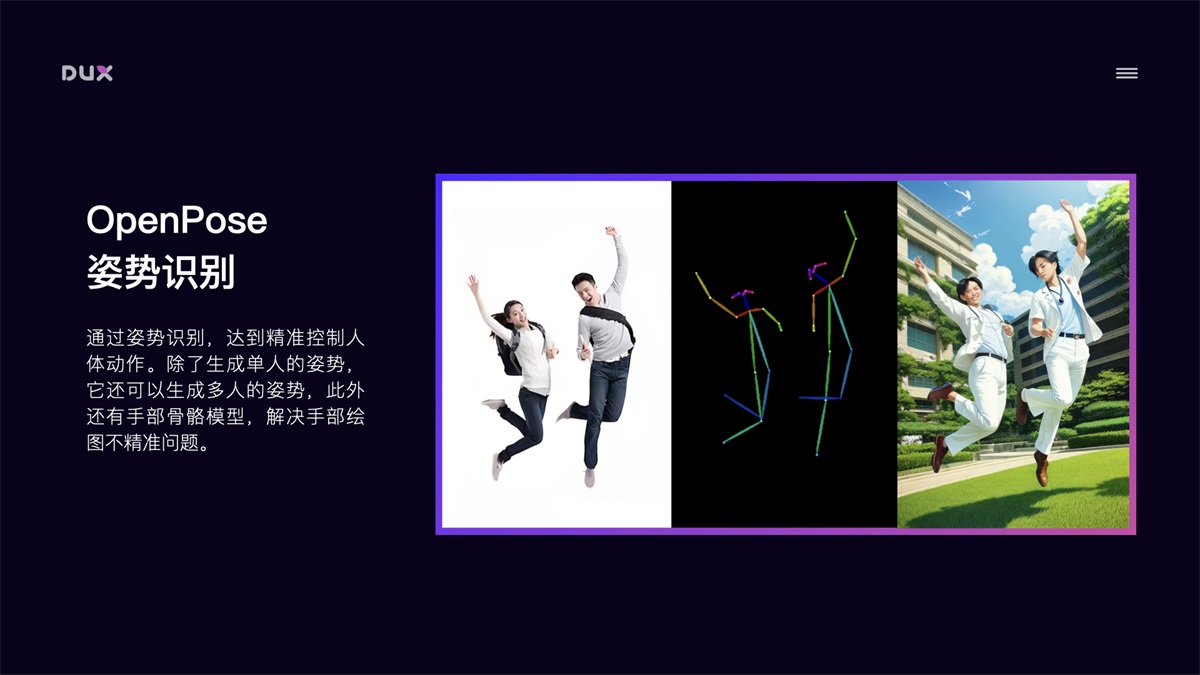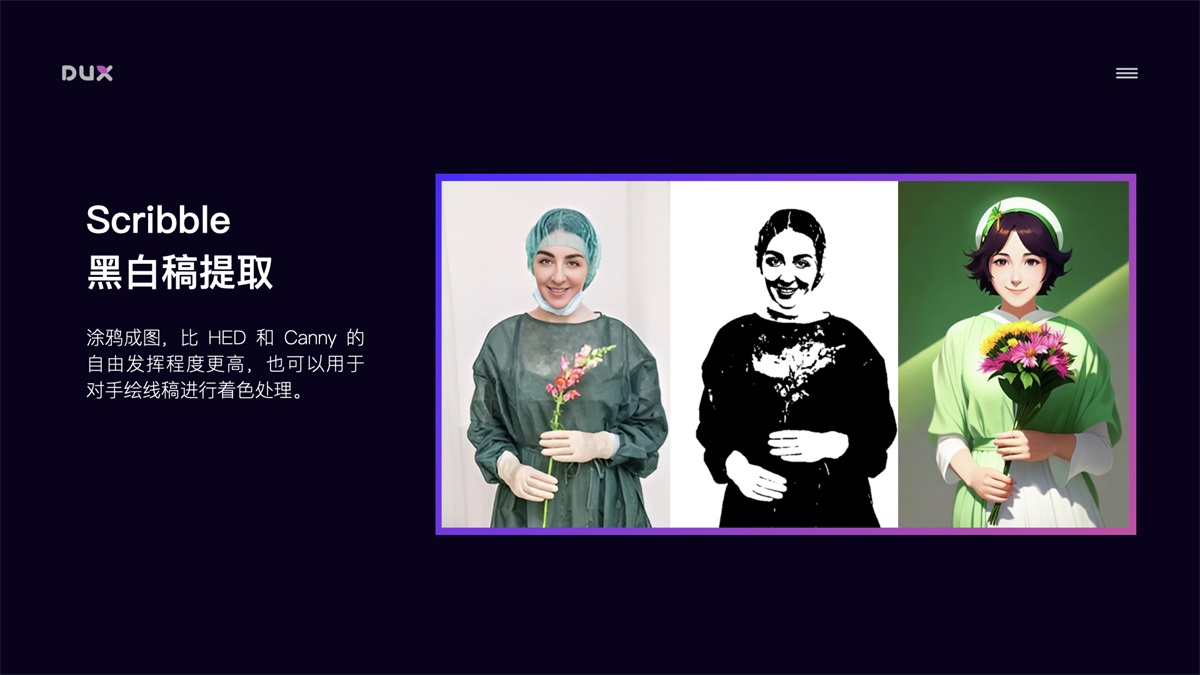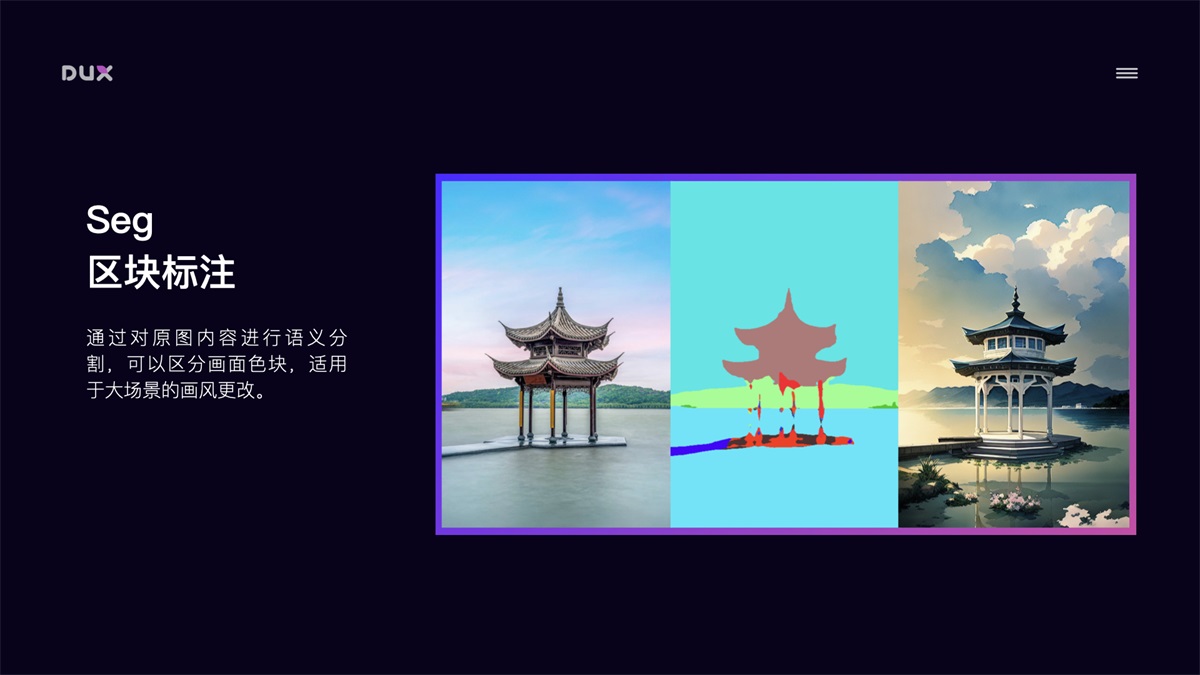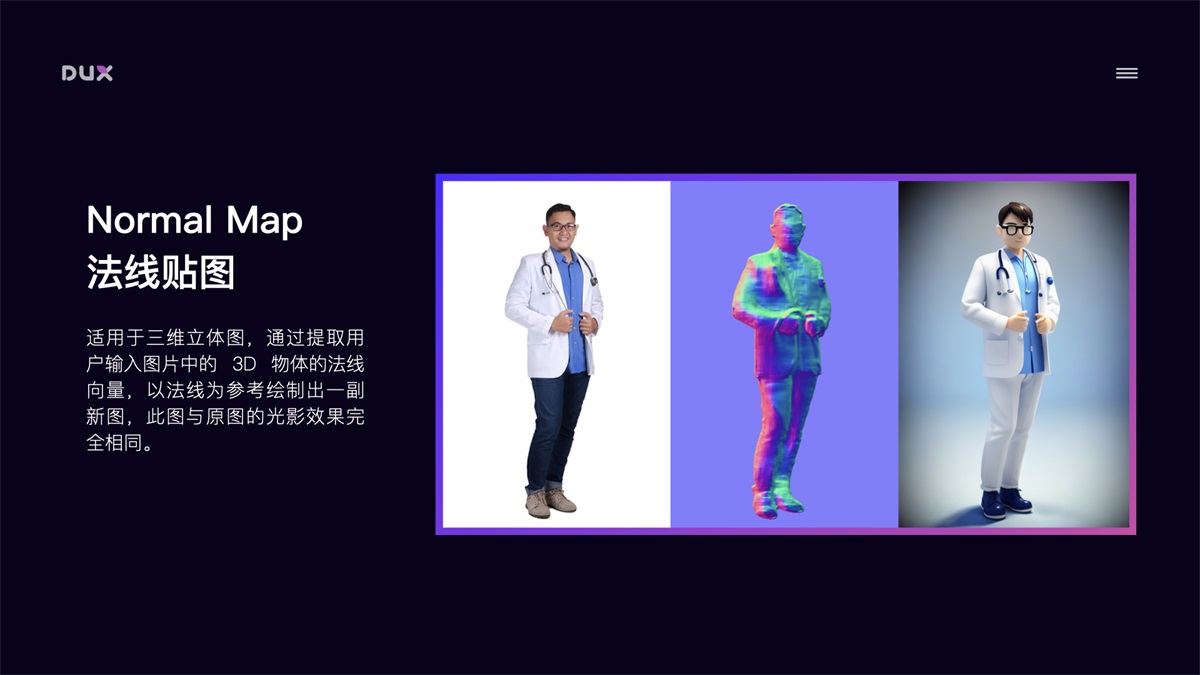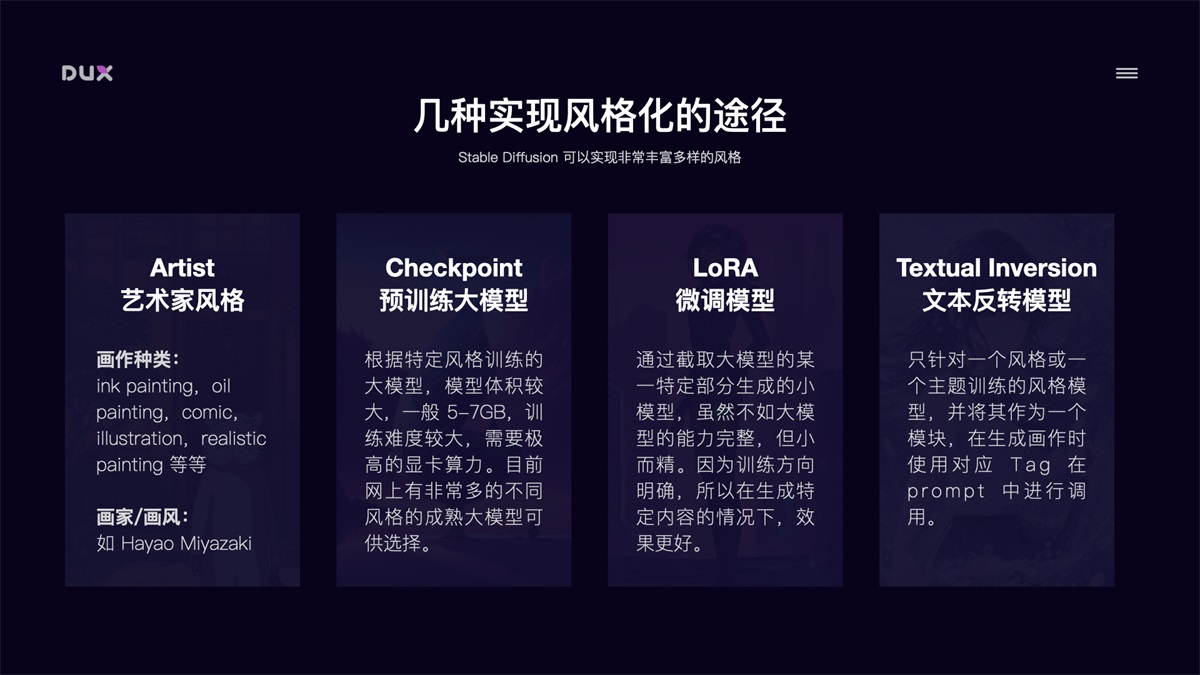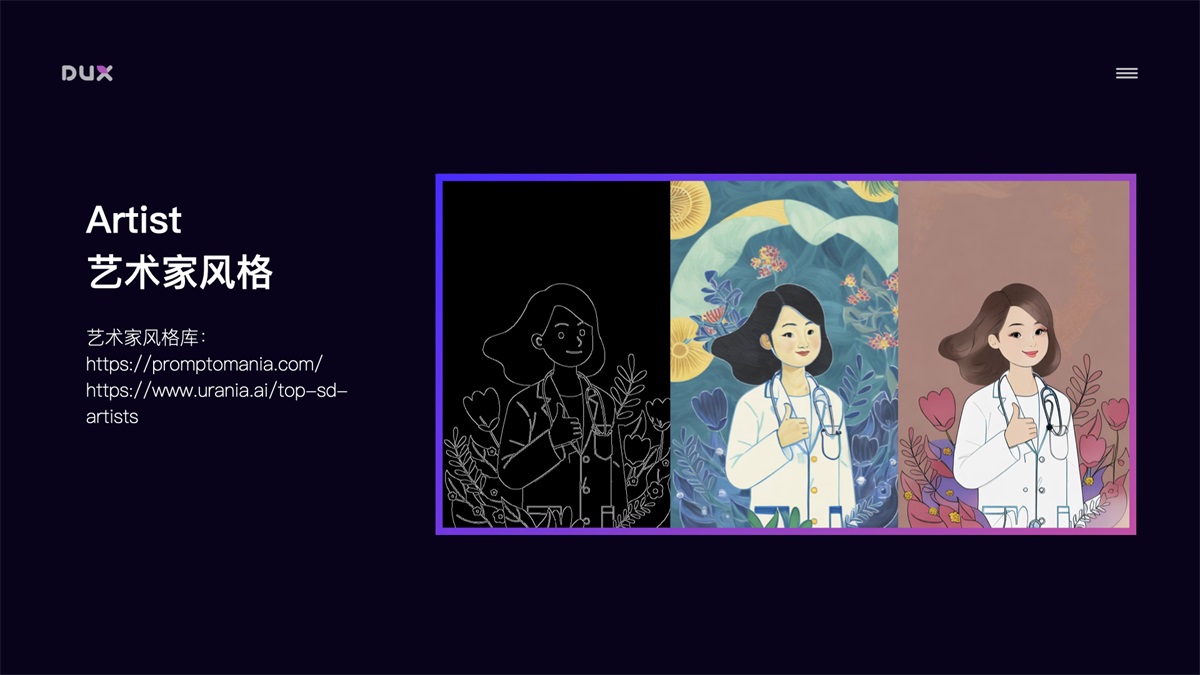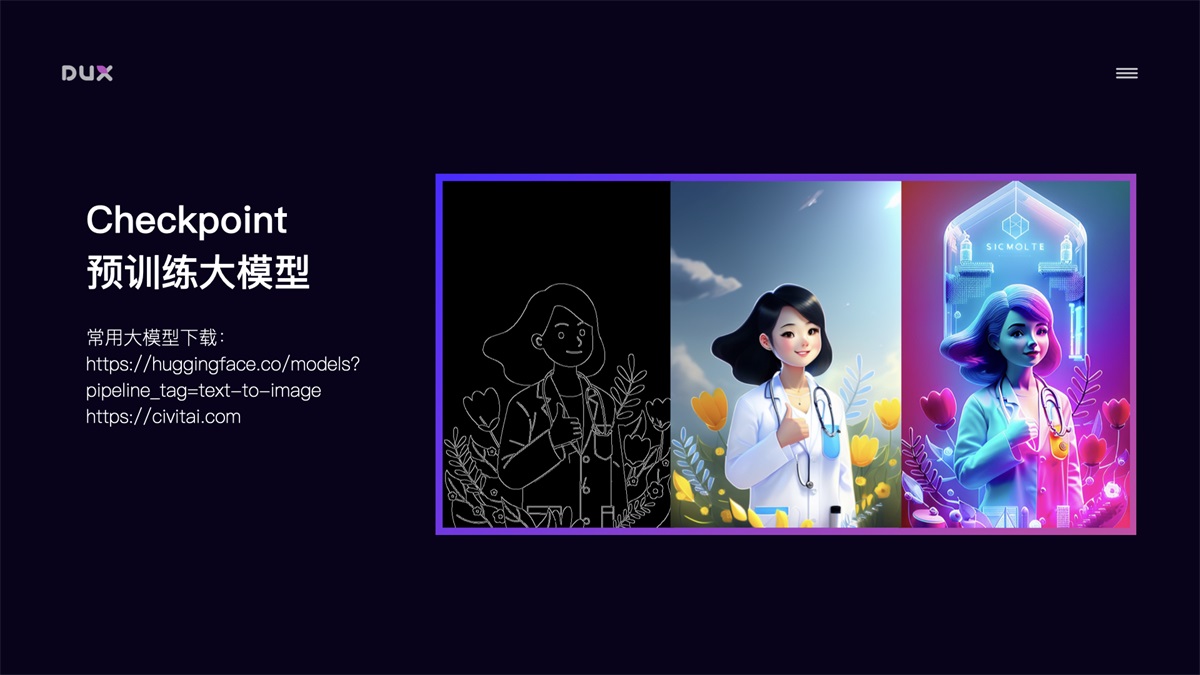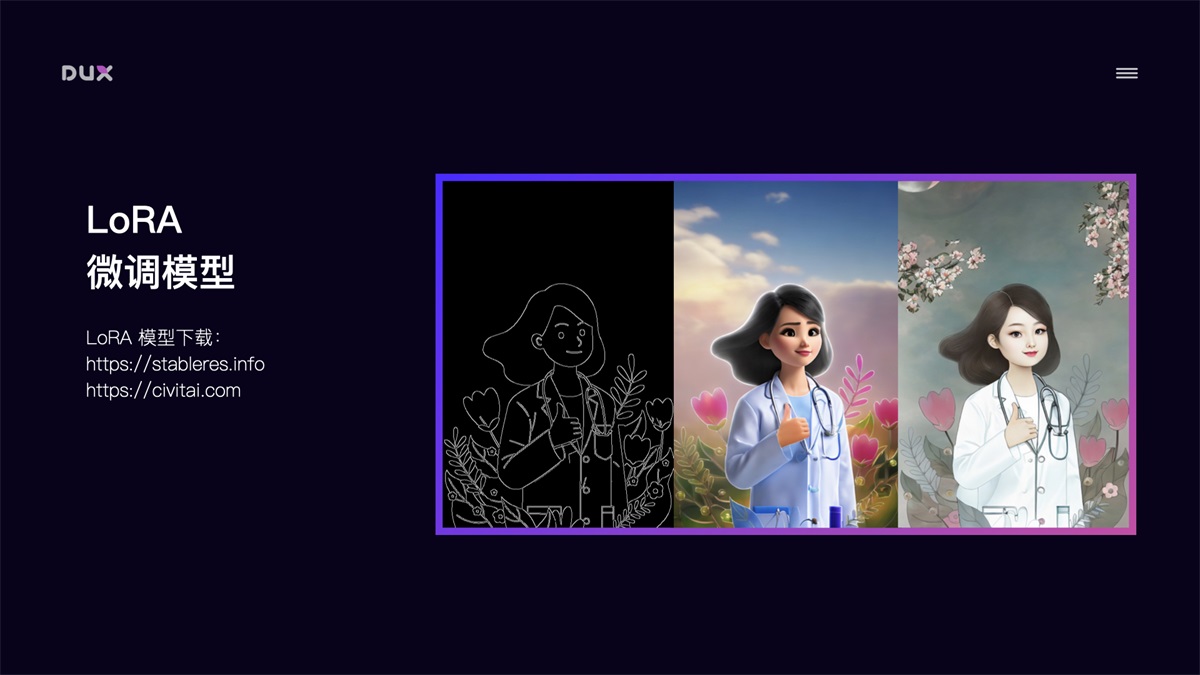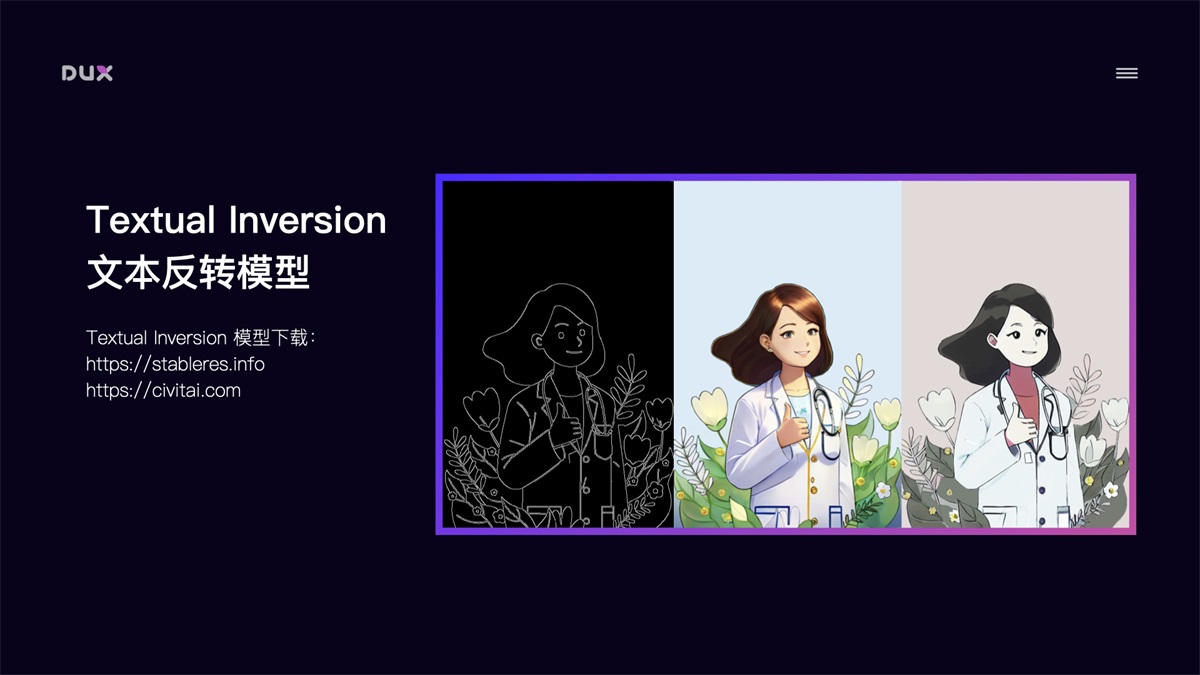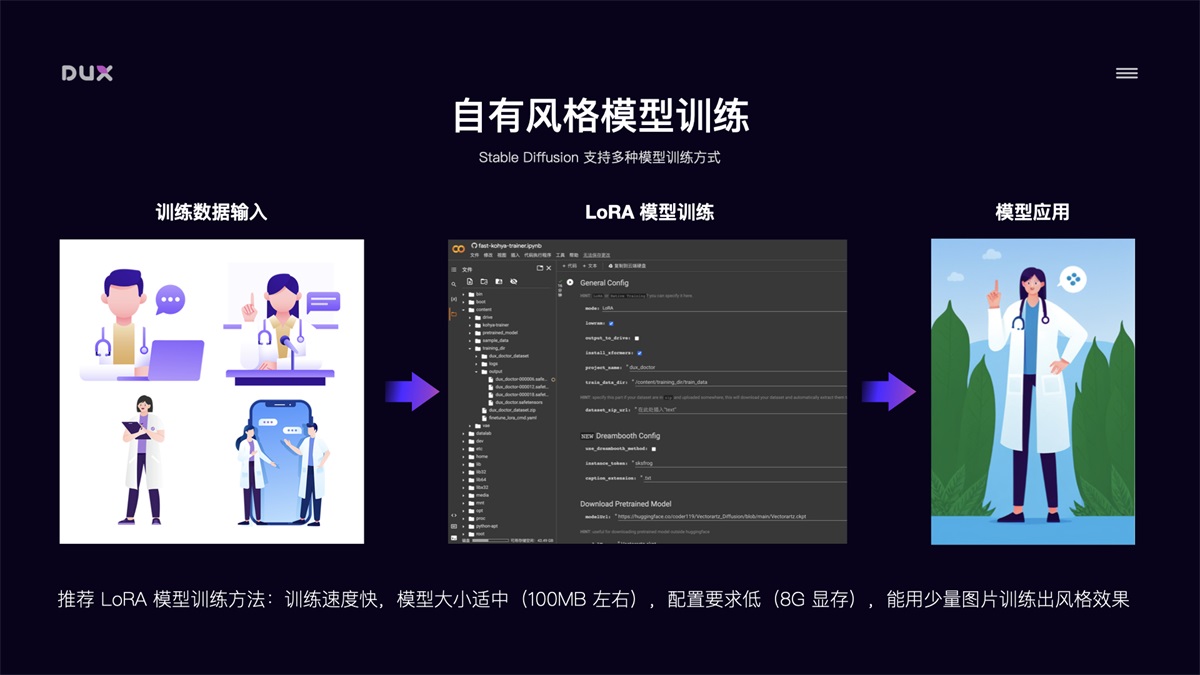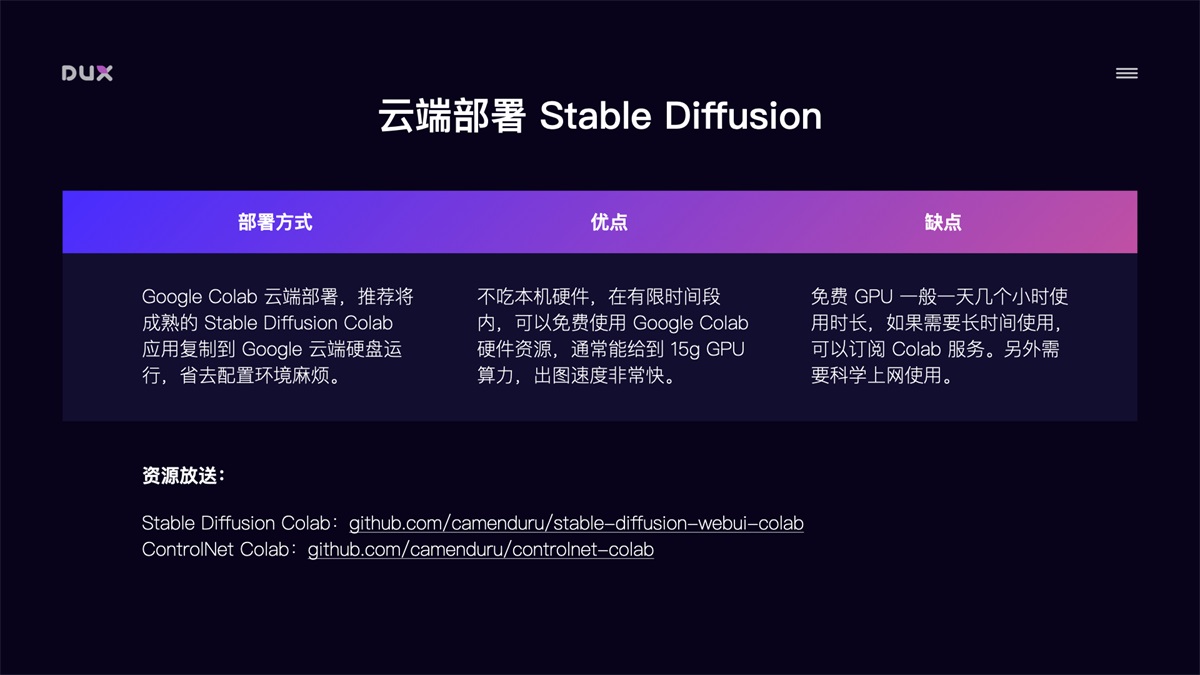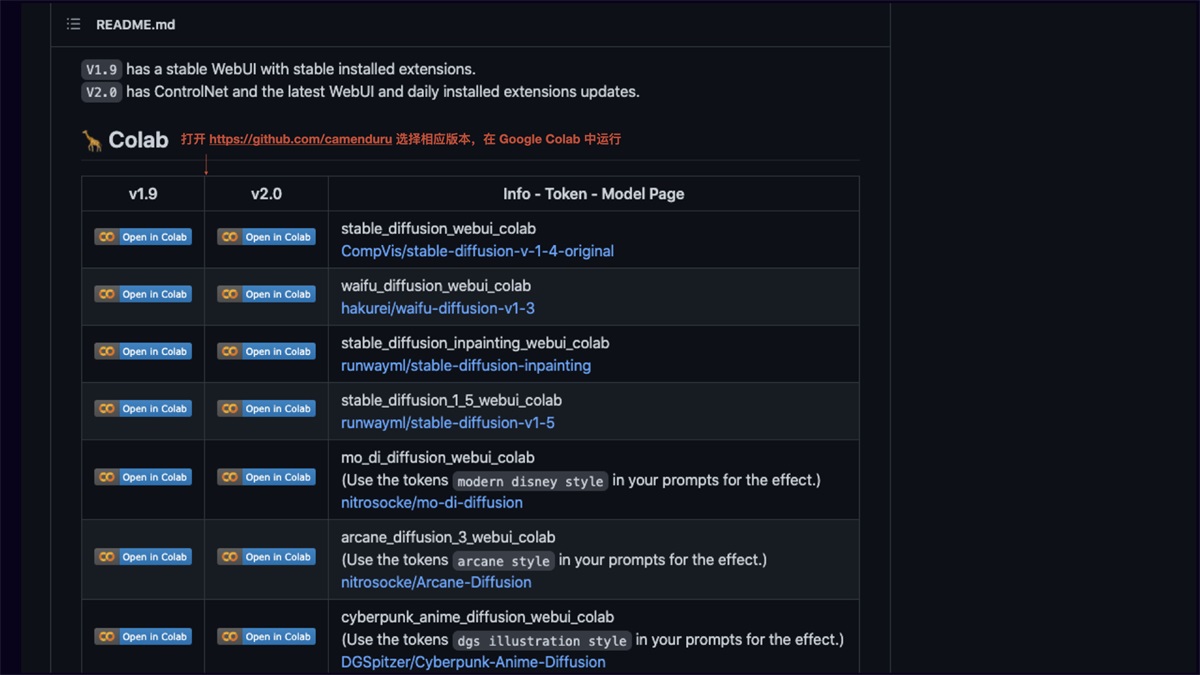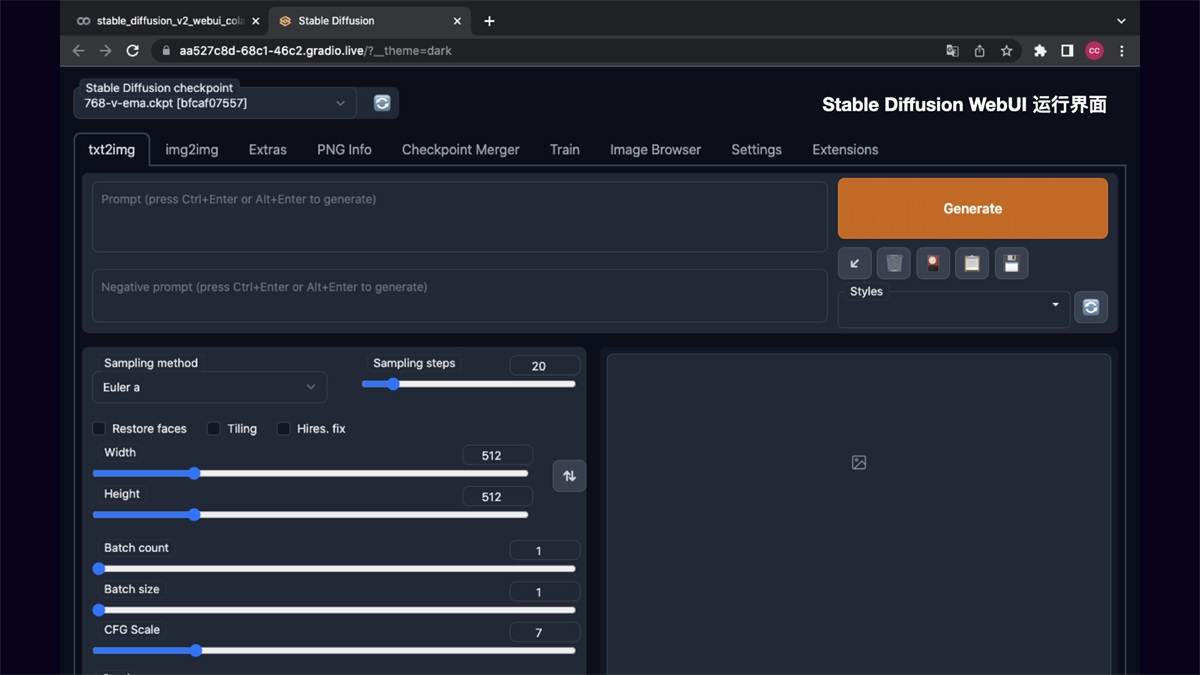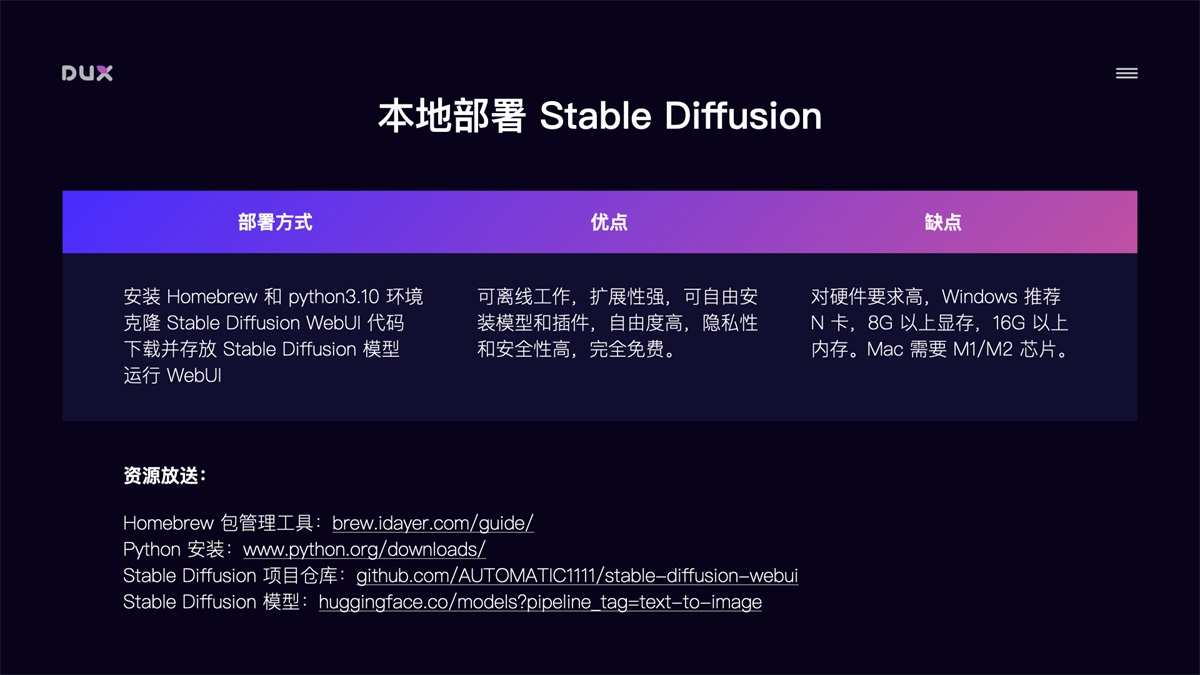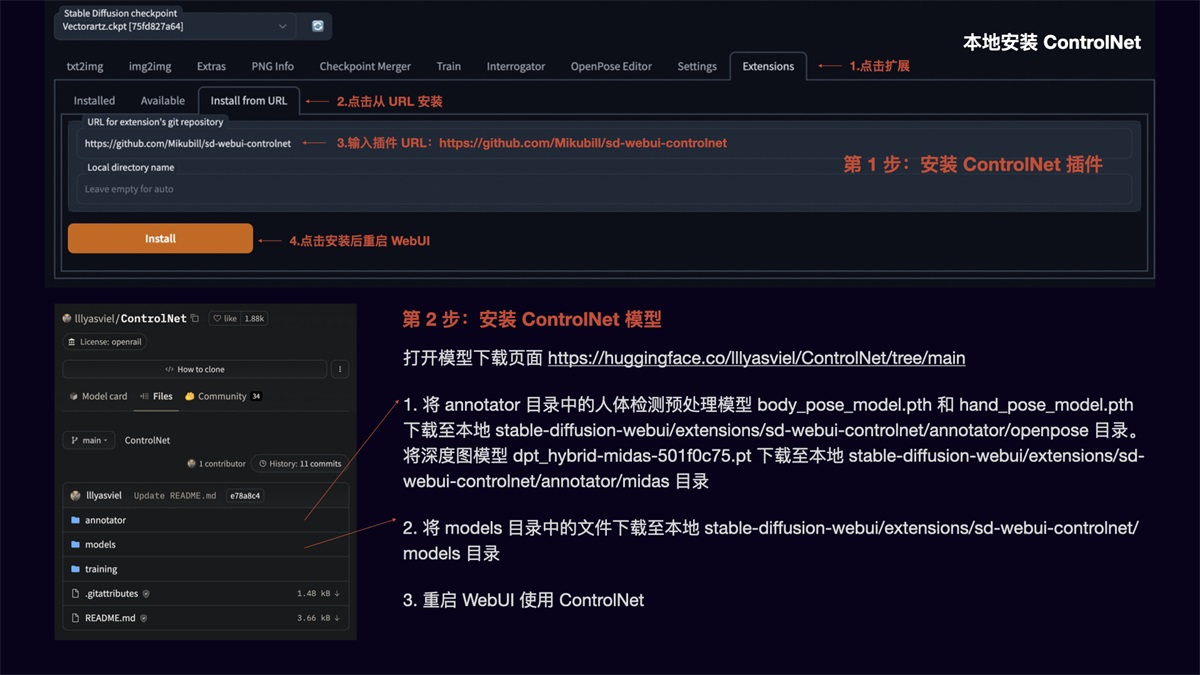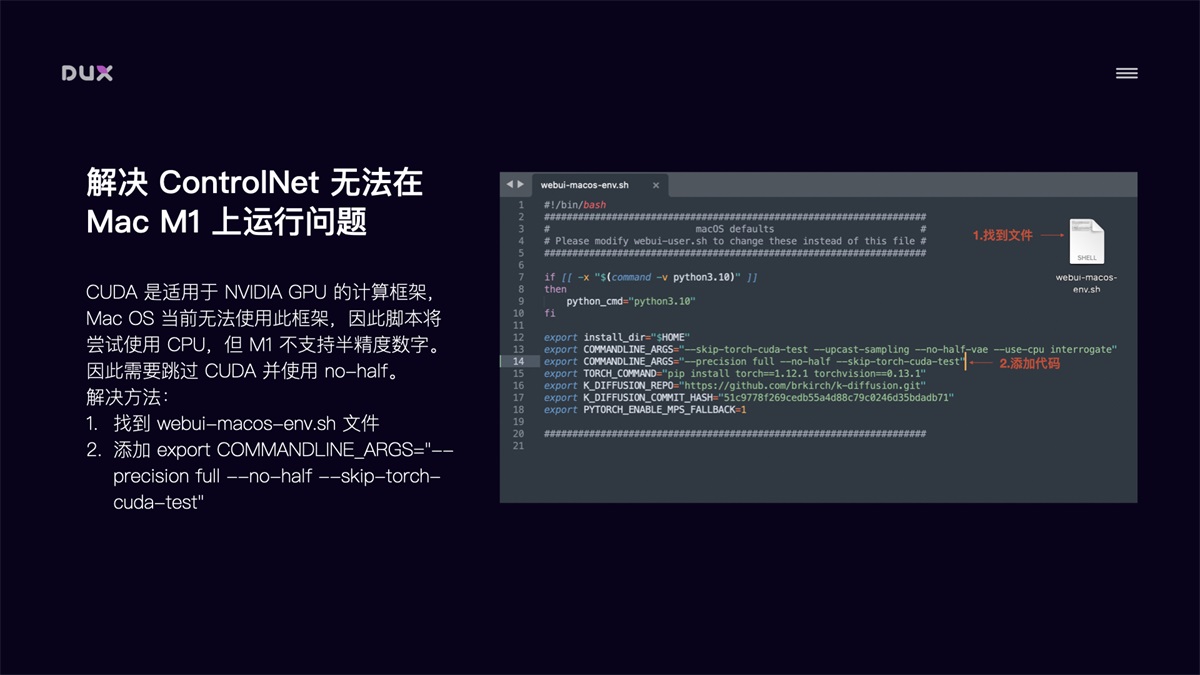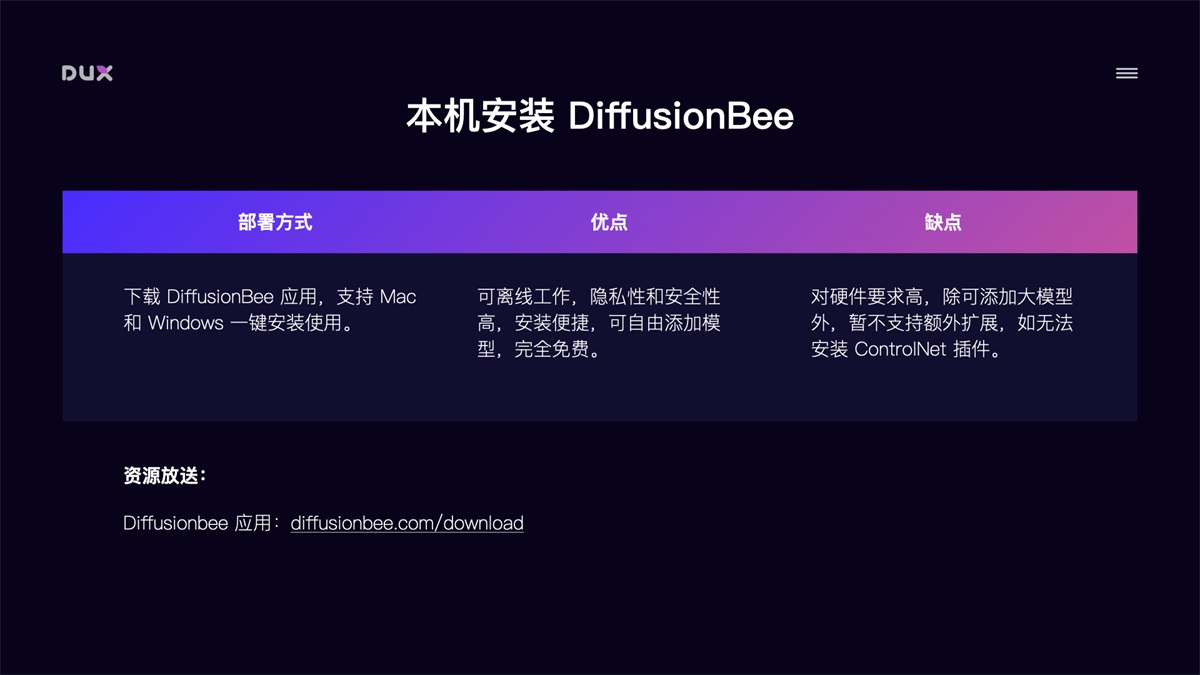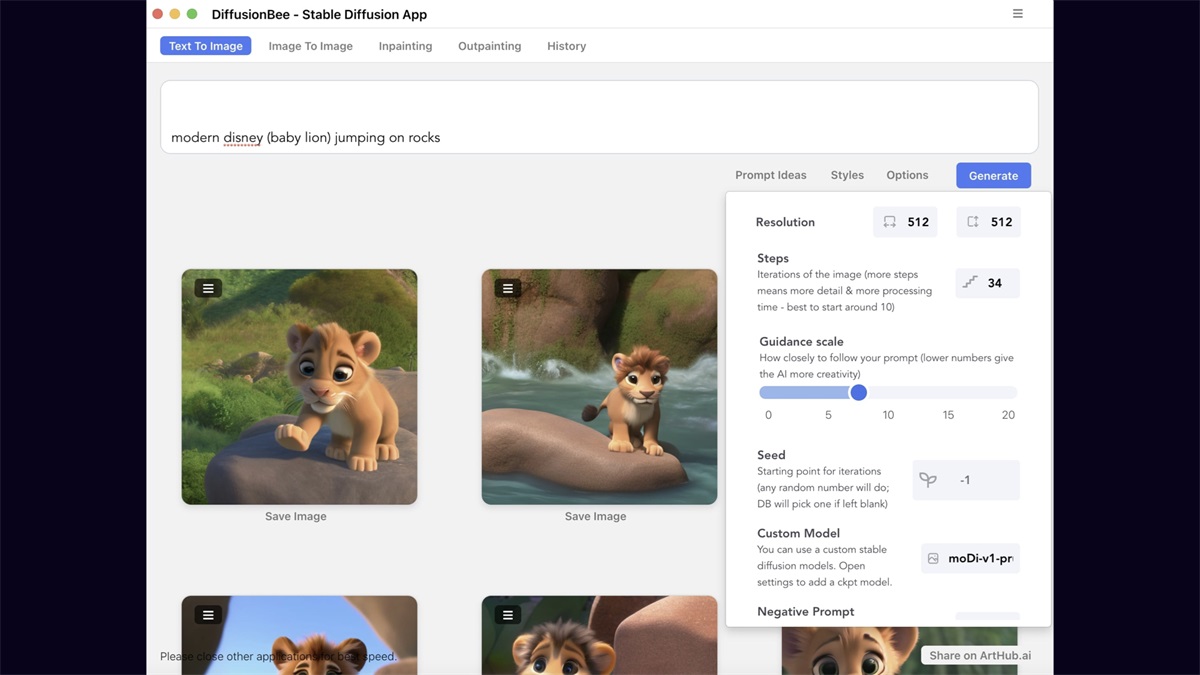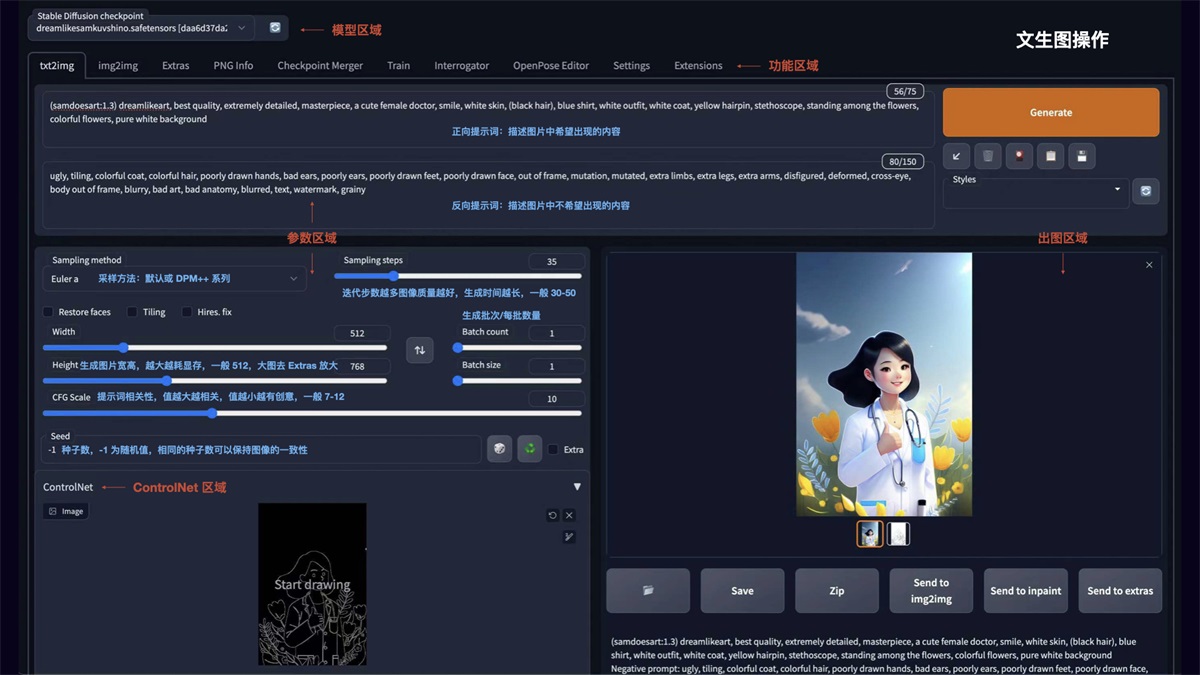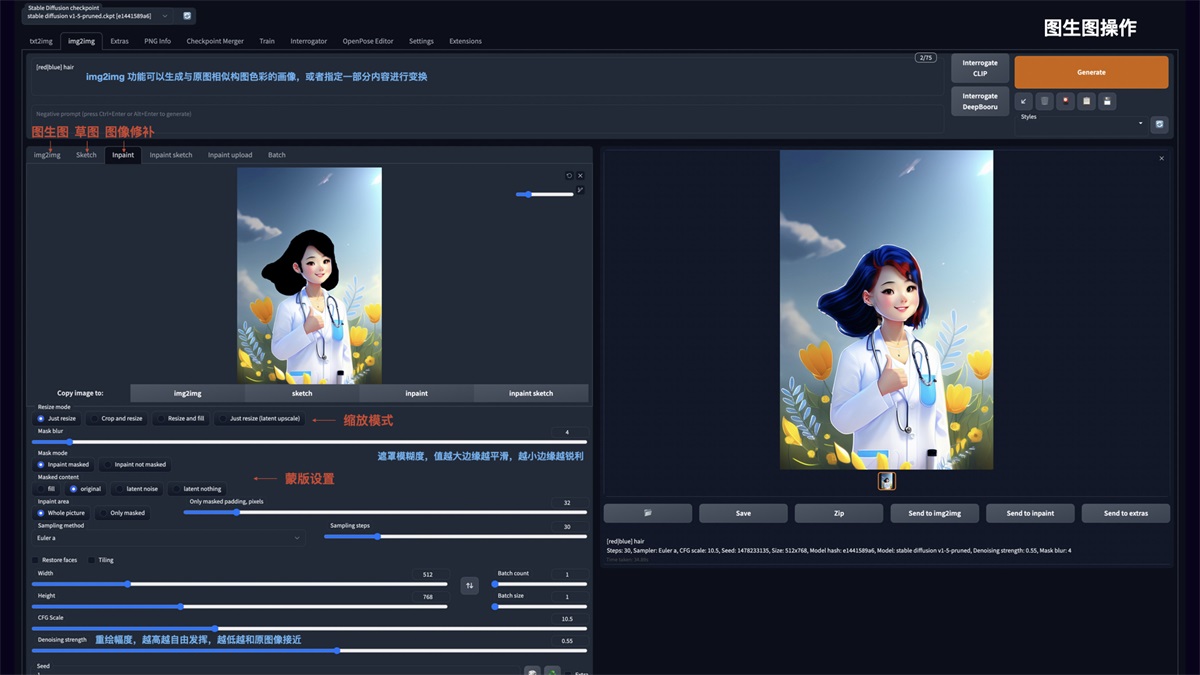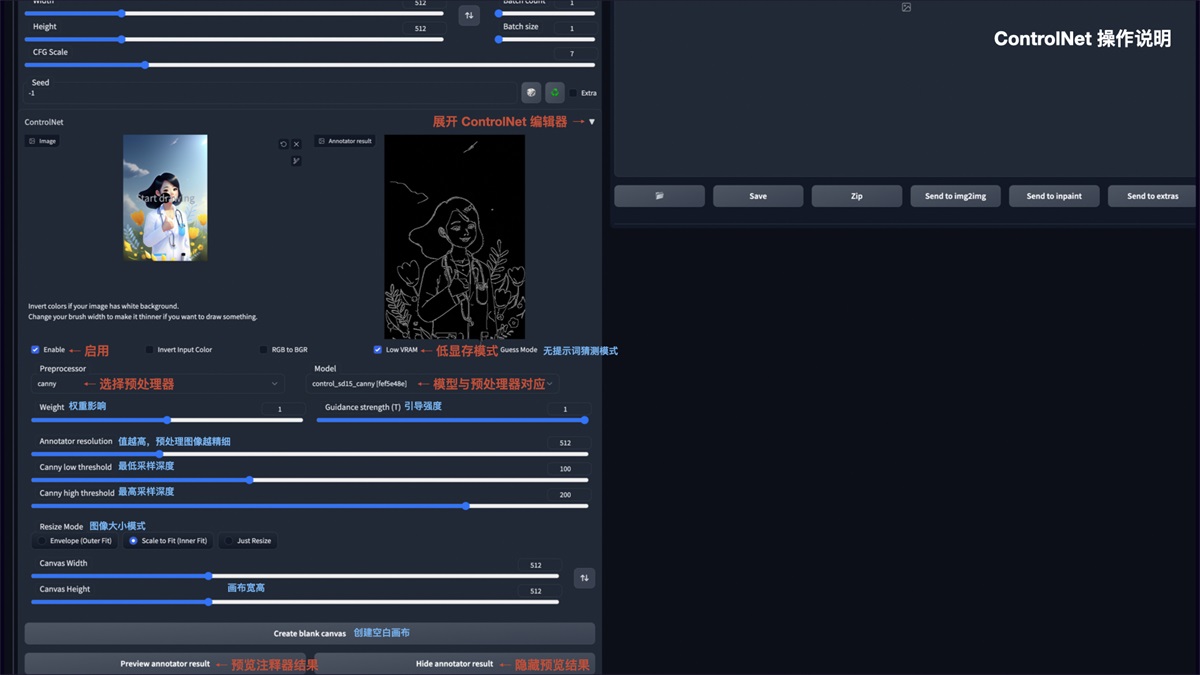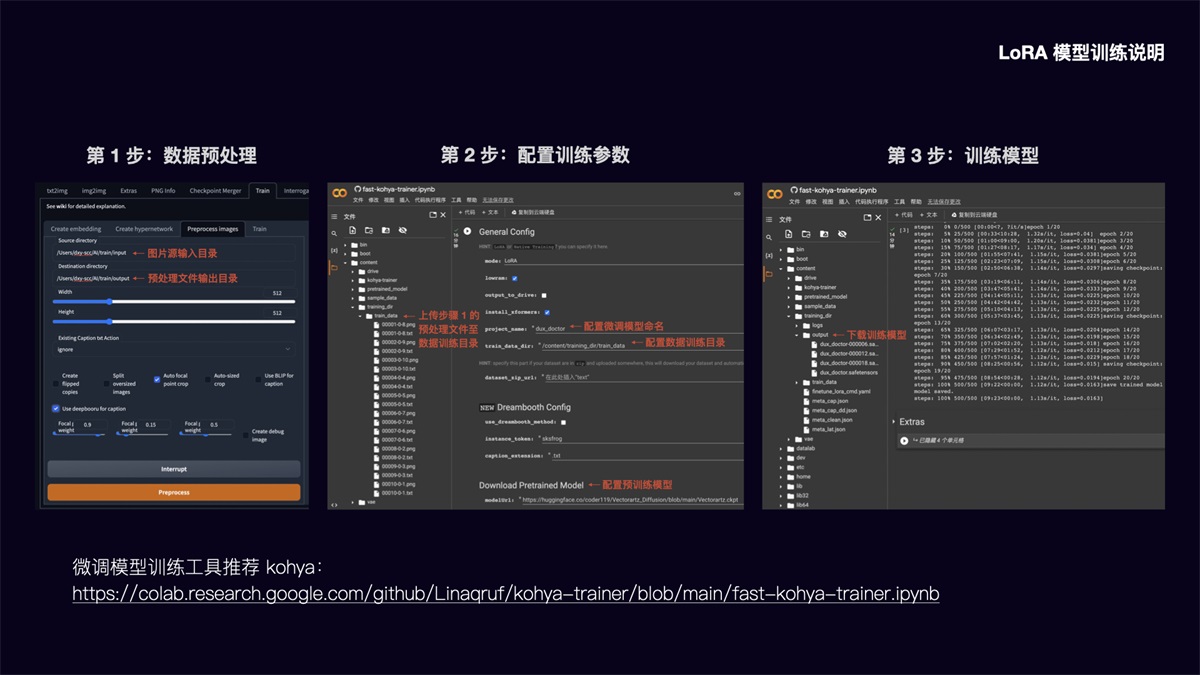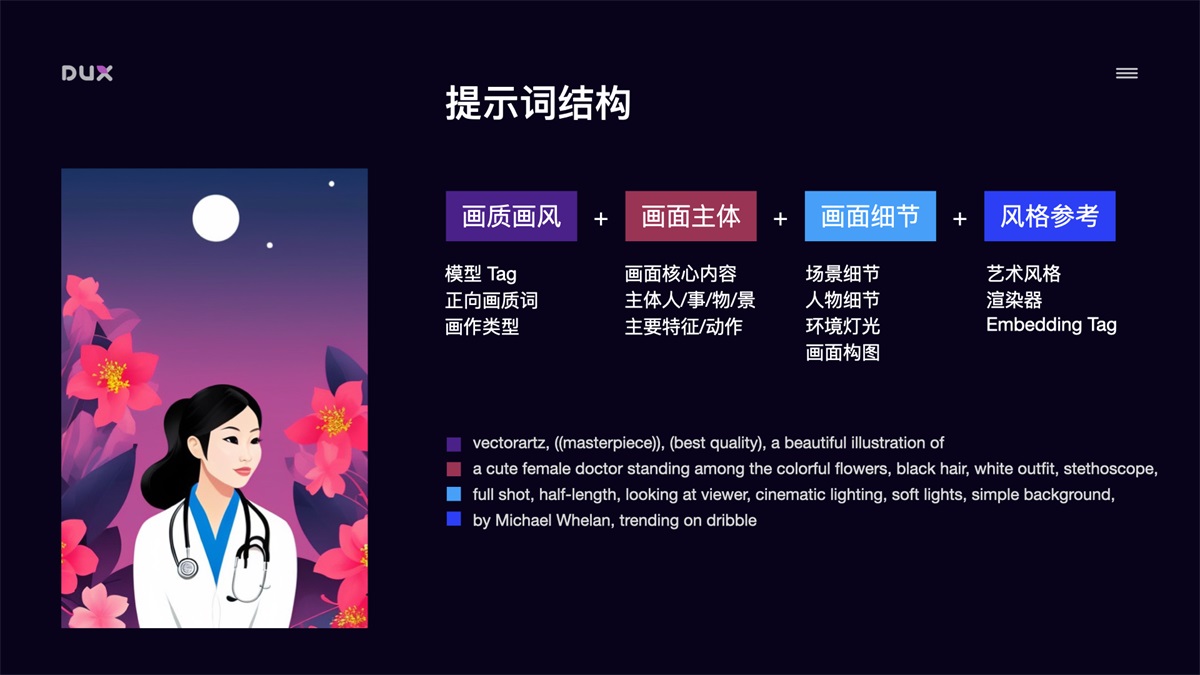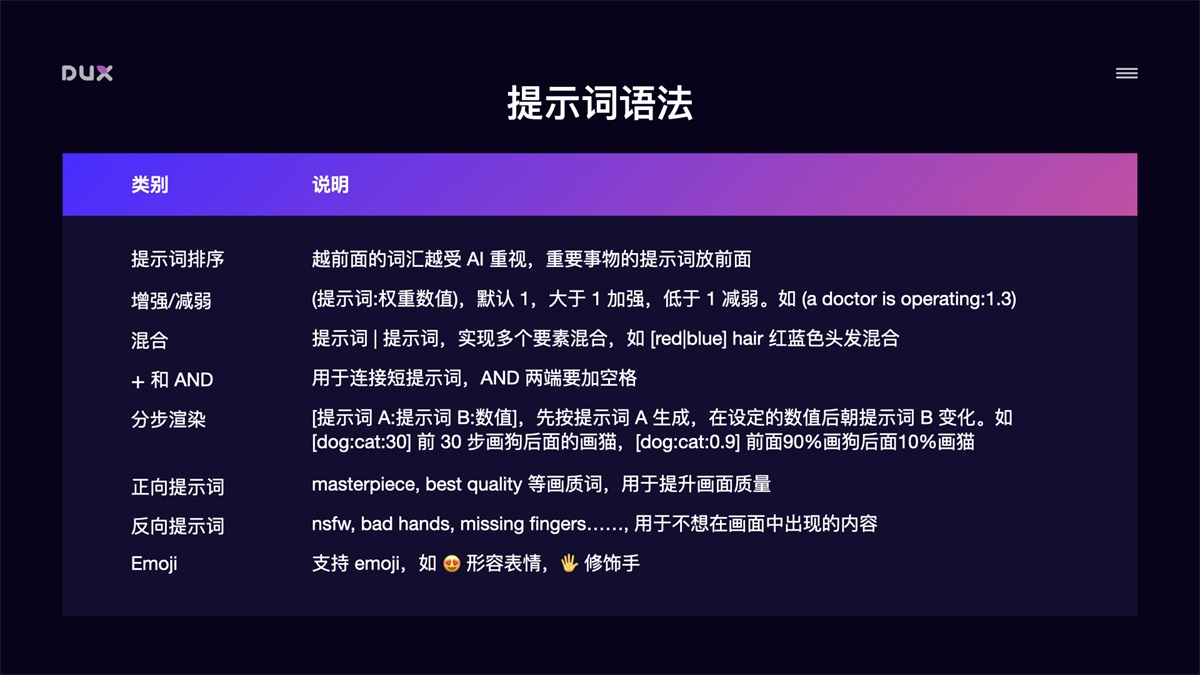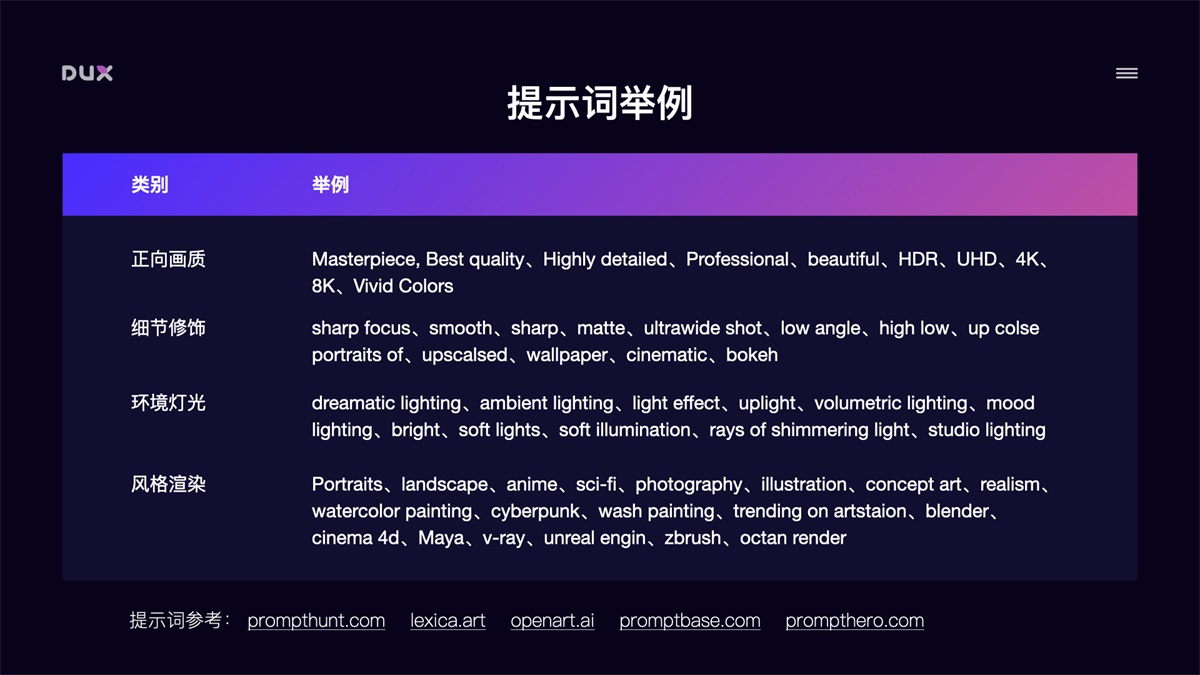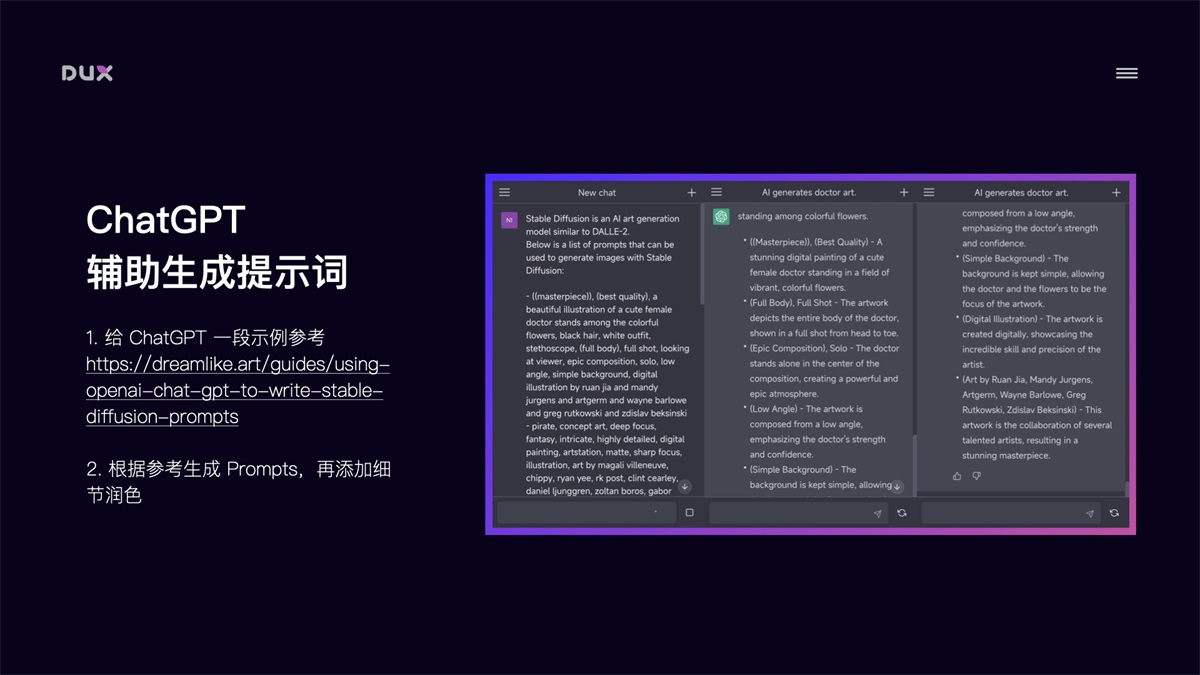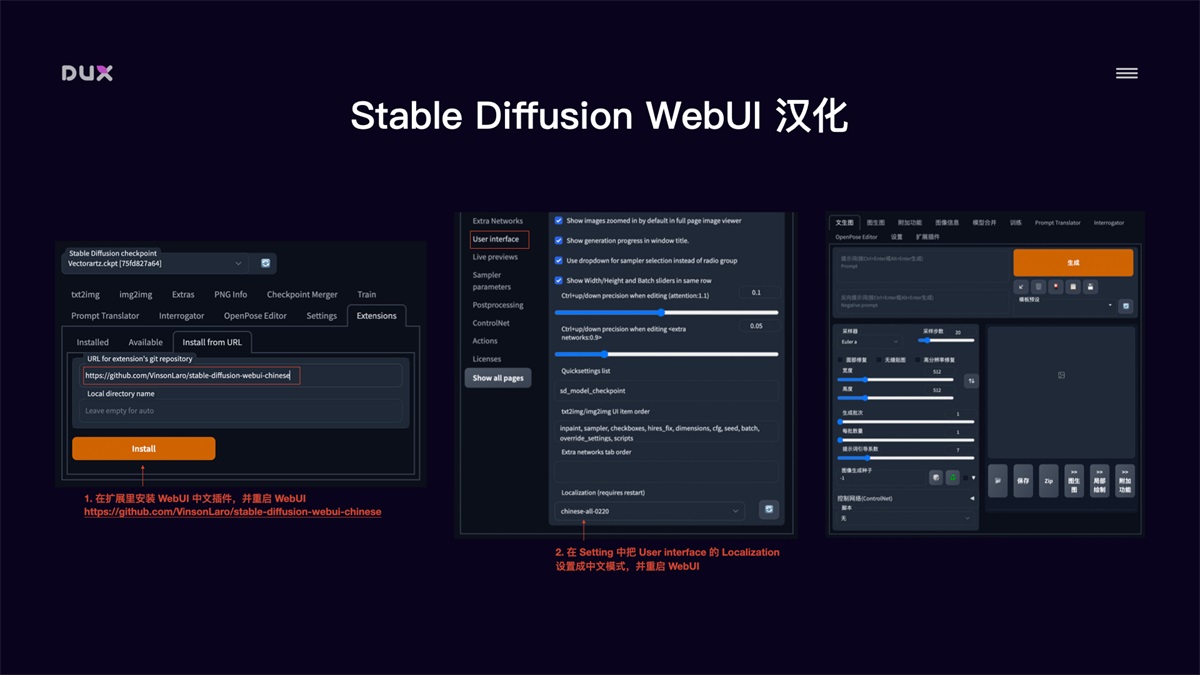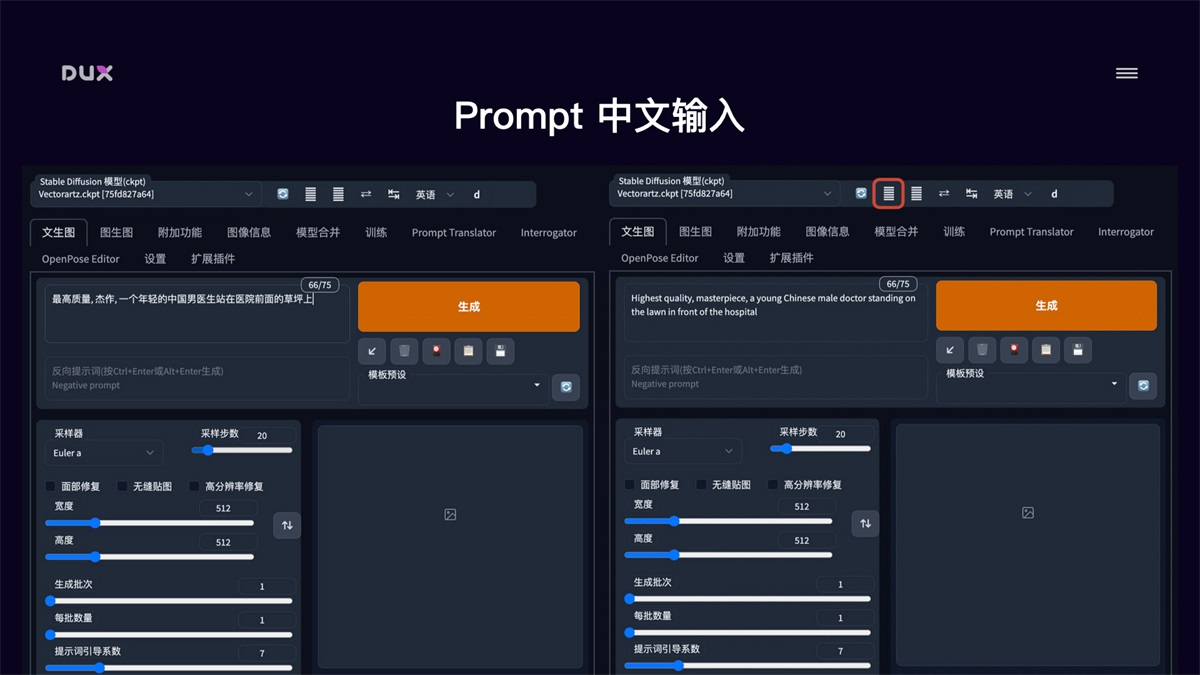超详细!AI 绘画神器 Stable Diffusion 基础教程

扫一扫 
扫一扫 
扫一扫 
扫一扫
一、AI 绘画工具的选择与运用1. 工作场景下 AI 绘画工具的选择 目前文生图的主流 AI 绘画平台主要有三种:Midjourney、Stable Diffusion、DALL·E。如果要在实际工作场景中应用,我更推荐 Stable Diffusion。 另一个热门平台的基础教程: 超详细!AI 绘画神器 Midjourney 基础使用手册一、前提条件需要魔法: 新用户可免费创作 25 张图片,超过需要办会员 版权问题:会员生成的图片版权归创作者所有Midjourney相关资讯:二、注册/链接 服务器温馨提示:下方多图预警1. 注册、创建服务器① 打开Midjourney官网,右下角选择"J 阅读文章 >
通过对比,Stable Diffusion 在数据安全性(可本地部署)、可扩展性(成熟插件多)、风格丰富度(众多模型可供下载,也可以训练自有风格模型)、费用版权(开源免费、可商用)等方面更适合我们的工作场景。
那么如何在实际工作中应用 Stable Diffusion 进行 AI 绘画? 要在实际工作中应用 AI 绘画,需要解决两个关键问题,分别是:图像的精准控制和图像的风格控制。
2. 图像精准控制 图像精准控制推荐使用 Stable Diffusion 的 ControlNet 插件。在 ControlNet 出现之前,AI 绘画更像开盲盒,在图像生成前,你永远都不知道它会是一张怎样的图。ControlNet 的出现,真正意义上让 AI 绘画上升到生产力级别。简单来说 ControlNet 它可以精准控制 AI 图像的生成。
ControlNet 主要有 8 个应用模型:OpenPose、Canny、HED、Scribble、Mlsd、Seg、Normal Map、Depth。以下做简要介绍: OpenPose 姿势识别 通过姿势识别,达到精准控制人体动作。除了生成单人的姿势,它还可以生成多人的姿势,此外还有手部骨骼模型,解决手部绘图不精准问题。以下图为例:左侧为参考图像,经 OpenPose 精准识别后,得出中间的骨骼姿势,再用文生图功能,描述主体内容、场景细节和画风后,就能得到一张同样姿势,但风格完全不同的图。
Canny 边缘检测 Canny 模型可以根据边缘检测,从原始图片中提取线稿,再根据提示词,来生成同样构图的画面,也可以用来给线稿上色。
HED 边缘检测 跟 Canny 类似,但自由发挥程度更高。HED 边界保留了输入图像中的细节,绘制的人物明暗对比明显,轮廓感更强,适合在保持原来构图的基础上对画面风格进行改变时使用。
Scribble 黑白稿提取 涂鸦成图,比 HED 和 Canny 的自由发挥程度更高,也可以用于对手绘线稿进行着色处理。
Mlsd 直线检测 通过分析图片的线条结构和几何形状来构建出建筑外框,适合建筑设计的使用。
Seg 区块标注 通过对原图内容进行语义分割,可以区分画面色块,适用于大场景的画风更改。
Normal Map 法线贴图 适用于三维立体图,通过提取用户输入图片中的 3D 物体的法线向量,以法线为参考绘制出一副新图,此图与原图的光影效果完全相同。
Depth 深度检测 通过提取原始图片中的深度信息,可以生成具有同样深度结构的图。还可以通过 3D 建模软件直接搭建出一个简单的场景,再用 Depth 模型渲染出图。
ControlNet 还有项关键技术是可以开启多个 ControlNet 的组合使用,对图像进行多条件控制。例如:你想对一张图像的背景和人物姿态分别进行控制,那我们可以配置 2 个 ControlNet,第 1 个 ControlNet 使用 Depth 模型对背景进行结构提取并重新风格化,第 2 个 ControlNet 使用 OpenPose 模型对人物进行姿态控制。此外在保持 Seed 种子数相同的情况下,固定出画面结构和风格,然后定义人物不同姿态,渲染后进行多帧图像拼接,就能生成一段动画。 以上通过 ControlNet 的 8 个主要模型,我们解决了图像结构的控制问题。接下来就是对图像风格进行控制。 3. 图像风格控制 Stable Diffusion 实现图像风格化的途径主要有以下几种:Artist 艺术家风格、Checkpoint 预训练大模型、LoRA 微调模型、Textual Inversion 文本反转模型。
Artist 艺术家风格 主要通过画作种类 Tag(如:oil painting、ink painting、comic、illustration),画家/画风 Tag(如:Hayao Miyazaki、Cyberpunk)等控制图像风格。网上也有比较多的这类风格介绍,如:
但需要注意的是,使用艺术家未经允许的风格进行商用,会存在侵权问题。
Checkpoint 预训练大模型 Checkpoint 是根据特定风格训练的大模型,模型风格强大,但体积也较大,一般 5-7GB。模型训练难度大,需要极高的显卡算力。目前网上已经有非常多的不同风格的成熟大模型可供下载使用。如:https://huggingface.co/models?pipeline_tag=text-to-image
LoRA 微调模型 LoRA 模型是通过截取大模型的某一特定部分生成的小模型,虽然不如大模型的能力完整,但短小精悍。因为训练方向明确,所以在生成特定内容的情况下,效果会更好。LoRA 模型也常用于训练自有风格模型,具有训练速度快,模型大小适中,配置要求低(8G 显存)的特点,能用少量图片训练出风格效果。常用 LoRA 模型下载地址:
Textual Inversion 文本反转模型 Textual Inversion 文本反转模型也是微调模型的一种,它是针对一个风格或一个主题训练的风格模型,一般用于提高人物还原度或优化画风,用这种方式生成的模型非常小,一般几十 KB,在生成画作时使用对应 Tag 在 prompt 中进行调用。
自有风格模型训练 Stable Diffusion 的强大之处还在于能够自定义训练风格模型,如果现有风格无法满足要求,我们还可以自己训练特定风格模型。Stable Diffusion 支持训练大模型和微调模型。我比较推荐的是用 LoRA 模型训练方法,该方法训练速度快,模型大小适中(100MB 左右),配置要求低(8G 显存),能用极少量图片训练出风格效果。例如:下图中我用了 10 张工作中的素材图,大概花了 20 分钟时间训练出该风格的 LoRA 模型,然后使用该模型就可以生成风格类似的图片。如果将训练样本量增大,那么训练出来的风格样式会更加精确。
了解了 Stable Diffusion 能干什么后,再来介绍下如何部署安装使用它。 二、AI 绘画工具的部署安装以下主要介绍三种部署安装方式:云端部署、本地部署、本机安装,各有优缺点。当本机硬件条件支持的情况下,推荐本地部署,其它情况推荐云端方式。 1. 云端部署 Stable Diffusion 通过 Google Colab 进行云端部署,推荐将成熟的 Stable Diffusion Colab 项目复制到自己的 Google 云端硬盘运行,省去配置环境麻烦。这种部署方式的优点是:不吃本机硬件,在有限时间段内,可以免费使用 Google Colab 强大的硬件资源,通常能给到 15G 的 GPU 算力,出图速度非常快。缺点是:免费 GPU 使用时长不固定,通常情况下一天有几个小时的使用时长,如果需要更长时间使用,可以订阅 Colab 服务。
推荐两个目前比较好用的 Stable Diffusion Colab,选择相应模型版本运行即可:
Colab 运行界面如下,点击连接虚拟机,连接成功后点击左侧运行代码,等待环境自动配置完成后,点击 WebUI URL 即可运行 Stable Diffusion。
Stable Diffusion WebUI 运行界面如下,在后面的操作方法里我会介绍下 Stable Diffusion 的基础操作。
2. 本地部署 Stable Diffusion 相较于 Google Colab 云端部署,本地部署 Stable Diffusion 的可扩展性更强,可自定义安装需要的模型和插件,隐私性和安全性更高,自由度也更高,而且完全免费。当然缺点是对本机硬件要求高,Windows 需要 NVIDIA 显卡,8G 以上显存,16G 以上内存。Mac 需要 M1/M2 芯片才可运行。
本地部署方式主要分四步,以 Mac M1 为例: 第 1 步:安装 Homebrew 和 Python3.10 环境 Homebrew 是一个包管理工具,具体安装方法可参考: https://brew.idayer.com/ Python3.10 安装:brew install cmake protobuf rust python@3.10 git wget 第 2 步:克隆 Stable Diffusion WebUI 项目仓库 推荐下载 AUTOMATIC1111 的 Stable Diffusion WebUI,能很好的支持 ControlNet 扩展。 克隆项目仓库:git clone https://github.com/AUTOMATIC1111/stable-diffusion-webui 第 3 步:下载并存放 Stable Diffusion 模型 Stable Diffusion 模型可以下载官方提供的 1.5 或 2.0 版本的 ckpt 文件,其它风格模型则根据自己需要下载。下载地址:huggingface.co/models?pipeline_tag=text-to-image 下载完后找到 stable-diffusion-webui 文件夹,把下载的 ckpt 大模型文件存放到 stable-diffusion-webui/models/Stable-diffusion 目录下。 如果下载了 LoRA 模型的 safetensors 文件,则存放到 stable-diffusion-webui/models/Lora 目录中。 Textual Inversion 文本反转模型的 pt 文件,存放到 stable-diffusion-webui/embeddings 目录中。 第 4 步:运行 Stable Diffusion WebUI 模型文件存放完成后,运行 Stable Diffusion WebUI: 先输入 cd stable-diffusion-webui 再输入 ./webui.sh,程序会自动完成下载安装。 运行完毕后显示:Running on local URL: http://127.0.0.1:7860 To create a public link, set `share=True` in `launch()` 在浏览器中打开 http://127.0.0.1:7860 ,即可运行 Stable Diffusion WebUI 需要用到的资源:
ControlNet 的安装 安装完 Stable Diffusion WebUI 后,我们再安装 ControlNet 扩展,以便进行图像的精准控制。 安装方法: 第 1 步:安装 ControlNet 插件 点击扩展,选择从 URL 安装,输入插件地址 https://github.com/Mikubill/sd-webui-controlnet ,点击 Install 后重启 WebUI。 第 2 步:安装 ControlNet 模型 打开模型下载页面 https://huggingface.co/lllyasviel/ControlNet/tree/main
解决 ControlNet 在 Mac M1 上无法运行问题 对于 Mac M1 芯片的电脑来说,直接运行 ControlNet 会报错,导致无法使用 ControlNet。原因是 CUDA 是适用于 NVIDIA GPU 的计算框架,当前 Mac OS 无法使用此框架,因此脚本会尝试使用 CPU,但 M1 不支持半精度数字。因此我们需要跳过 CUDA 并使用 no-half。 解决方法:
3. 本机安装 DiffusionBee 如果觉得云端部署和本地部署比较繁琐,或对使用要求没有那么高,那就试下最简单的一键安装方式。下载 Diffusionbee 应用:diffusionbee.com/download。优点是方便快捷,缺点是扩展能力差(可以安装大模型,无法进行插件扩展,如 ControlNet)。
三、AI 绘画工具的操作技巧1. Stable Diffusion 基础操作 文生图 如图所示 Stable Diffusion WebUI 的操作界面主要分为:模型区域、功能区域、参数区域、出图区域。
图生图 img2img 功能可以生成与原图相似构图色彩的画像,或者指定一部分内容进行变换。可以重点使用 Inpaint 图像修补这个功能:
ControlNet 安装完 ControlNet 后,在 txt2img 和 img2img 参数面板中均可以调用 ControlNet。操作说明:
LoRA 模型训练说明 前面提到 LoRA 模型具有训练速度快,模型大小适中(100MB 左右),配置要求低(8G 显存),能用少量图片训练出风格效果的优势。 以下简要介绍该模型的训练方法: 第 1 步:数据预处理 在 Stable Diffusion WebUI 功能面板中,选择 Train 训练功能,点选 Preprocess images 预处理图像功能。在 Source directory 栏填入你要训练的图片存放目录,在 Destination directory 栏填入预处理文件输出目录。width 和 height 为预处理图片的宽高,默认为 512x512,建议把要训练的图片大小统一改成这个尺寸,提升处理速度。勾选 Auto focal point crop 自动焦点裁剪,勾选 Use deepbooru for caption 自动识别图中的元素并打上标签。点击 Preprocess 进行图片预处理。 第 2 步:配置模型训练参数 在这里可以将模型训练放到 Google Colab 上进行,调用 Colab 的免费 15G GPU 将大大提升模型训练速度。LoRA 微调模型训练工具我推荐使用 Kohya,运行 Kohya Colab: https://colab.research.google.com/github/Linaqruf/kohya-trainer/blob/main/fast-kohya-trainer.ipynb 配置训练参数: 先在 content 目录建立 training_dir/training_data 目录,将步骤 1 中的预处理文件上传至该数据训练目录。然后配置微调模型命名和数据训练目录,在 Download Pretrained Model 栏配置需要参考的预训练模型文件。其余的参数可以根据需要调整设置。 第 3 步:训练模型 参数配置完成后,运行程序即可进行模型训练。训练完的模型将被放到 training_dir/output 目录,我们下载 safetensors 文件格式的模型,存放到 stable-diffusion-webui/models/Lora 目录中即可调用该模型。由于直接从 Colab 下载速度较慢,另外断开 Colab 连接后也将清空模型文件,这里建议在 Extras 中配置 huggingface 的 Write Token,将模型文件上传到 huggingface 中,再从 huggingface File 中下载,下载速度大大提升,文件也可进行备份。
2. Prompt 语法技巧 文生图模型的精髓在于 Prompt 提示词,如何写好 Prompt 将直接影响图像的生成质量。 提示词结构化 Prompt 提示词可以分为 4 段式结构:画质画风 + 画面主体 + 画面细节 + 风格参考
提示词语法
常用提示词举例:
3. ChatGPT 辅助生成提示词 我们也可以借助 ChatGPT 帮我们生成提示词参考。
4. Stable Diffusion 全中文环境配置 在实际使用中,我们还可以把 Stable Diffusion 配置成全中文环境,这将大大增加操作友好度。全中文环境包括了 Stable Diffusion WebUI 的汉化和 Prompt 支持中文输入。 Stable Diffusion WebUI 汉化
Prompt 中文输入
结语本文简要介绍了 AI 绘画工具 Stable Diffusion 的安装使用,以及如何通过 ControlNet 实现图像的精准控制,如何通过模型加载和自有风格模型训练来控制图像画风。可以说这些技术的出现使得 AI 绘画具备了实际的生产能力,设计师们可以充分利用好这些强大的生产工具来提升设计效率。 提高3倍效率!能落地的AI绘画&设计系统课来了!如何快速入门AI绘画和AI设计? 阅读文章 >手机扫一扫,阅读下载更方便˃ʍ˂ |
@版权声明
1、本网站文章、帖子等仅代表作者本人的观点,与本站立场无关。
2、转载或引用本网版权所有之内容须注明“转自(或引自)网”字样,并标明本网网址。
3、本站所有图片和资源来源于用户上传和网络,仅用作展示,如有侵权请联系站长!QQ: 13671295。
最新评论